ps林道上的非主流紅衣美女教程
2022-12-25 20:27:12
來源/作者: /
己有:5人學習過
7、再創建可選顏色調整圖層,對黃、綠、白進行調整,參數設置如圖24- 26,效果如圖27。這一步給圖片增加橙黃色。
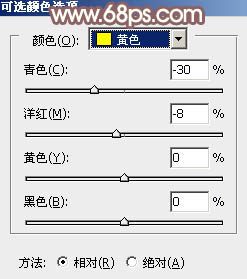
<圖24>
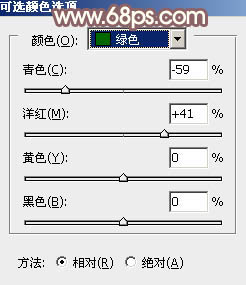
<圖25>
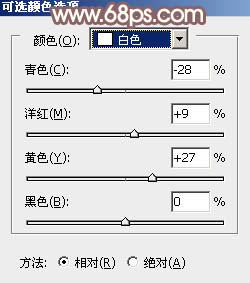
<圖26>

<圖27>
8、按Ctrl+ J 把當前可選顏色調整圖層復制一層,不透明度改為:50%,效果如下圖。

<圖28>
9、按Ctrl+ Alt + 2 調出高光選區,新建一個圖層填充淡黃色:#FBF3C5,混合模式改為“濾色”,按住Alt鍵添加圖層蒙版,用白色畫筆把中間部分擦出來,效果如下圖。

<圖29>
10、創建可選顏色調整圖層,對紅、黃、白、中性、黑進行調整,參數設置如圖30- 34,效果如圖35。這一步主要把圖片中的暖色調淡。
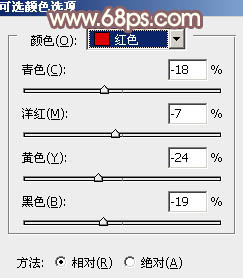
<圖30>
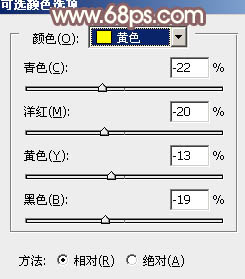
<圖31>
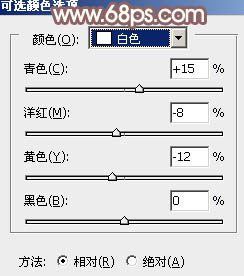
<圖32>
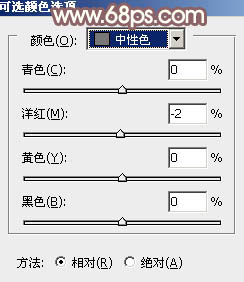
<圖33>
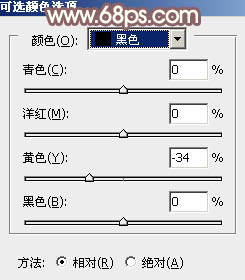
<圖34>

<圖35>
上一篇:ps調背景顏色的簡單方法




























